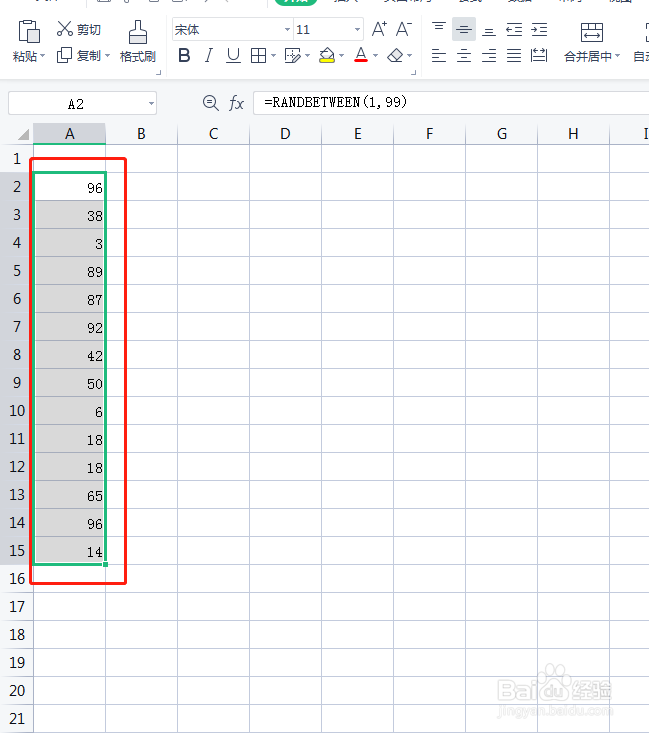1、打开Excel表格,找到fx后,点击

2、在选择类别中点击全部后,拖动滚动条后,找到函数RANDBETWEEN
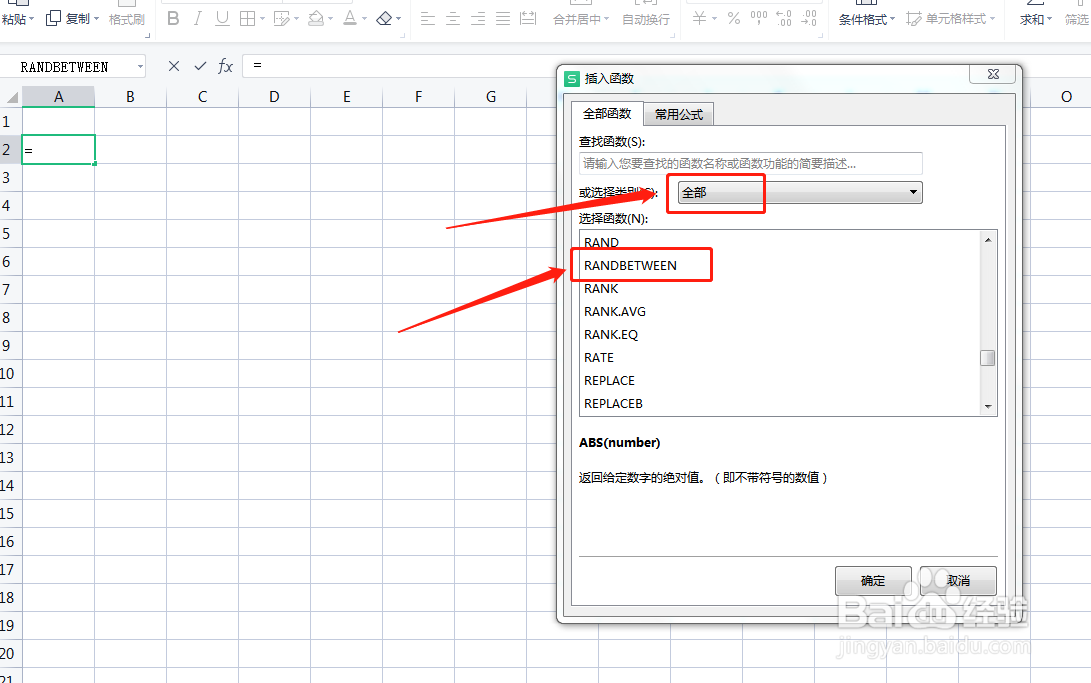
3、单机找到的函数RANDBETWEEN后,点击确定
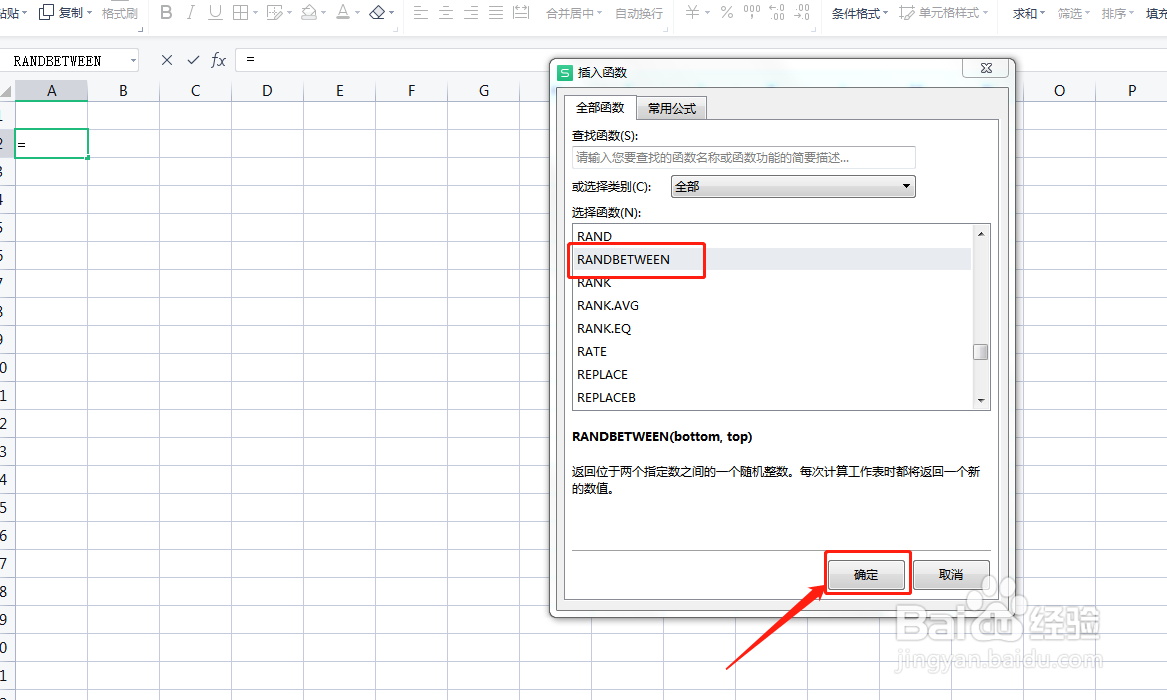
4、在弹出的对话框中,输入想要生成数据的期间
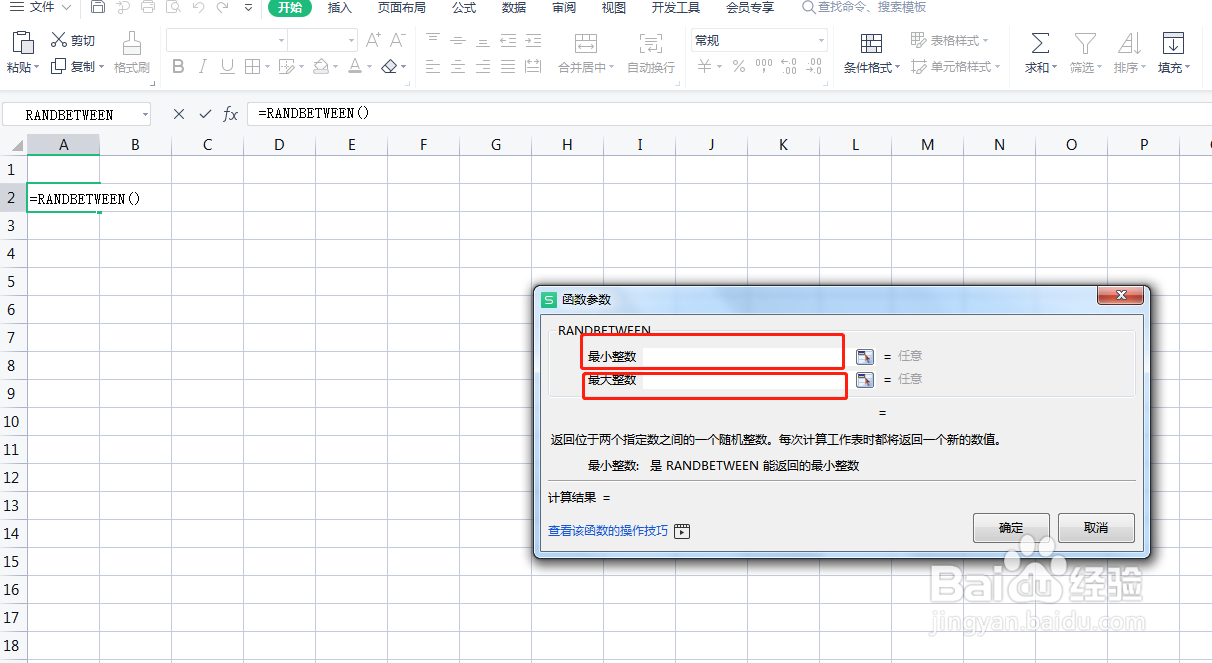
5、这里以随机生成1-99的区间值为例,在最小整数中输入1,在最大整数中输入99后,点击确定
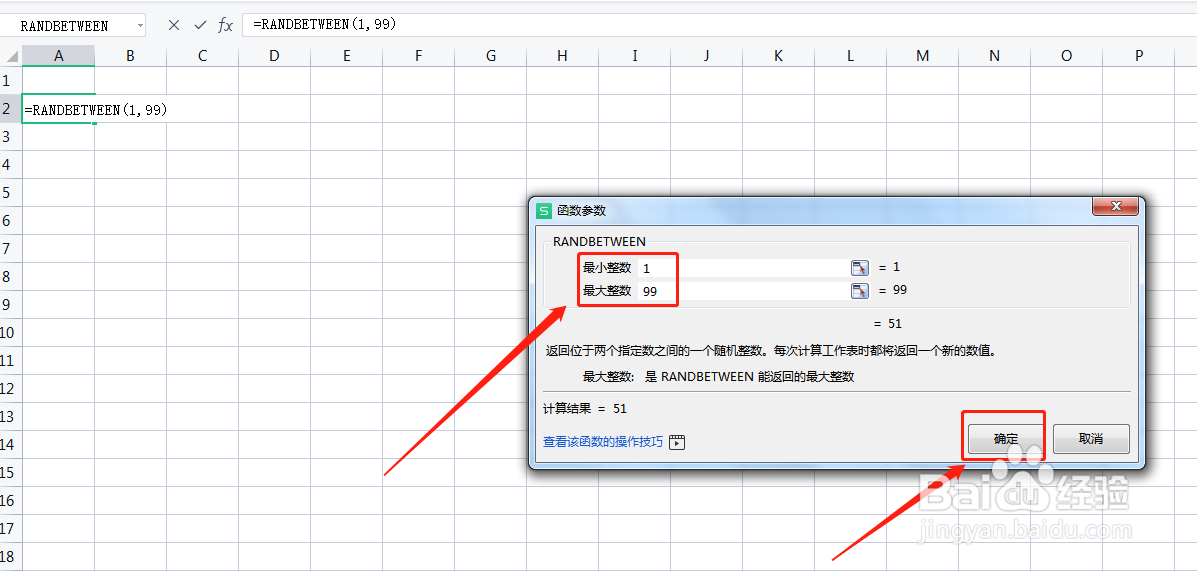
6、点击确定后,就会在1-99区间内随机生成一个数,鼠标放置单元格右下角,变成黑色十字架后,点击鼠标并向下拖动
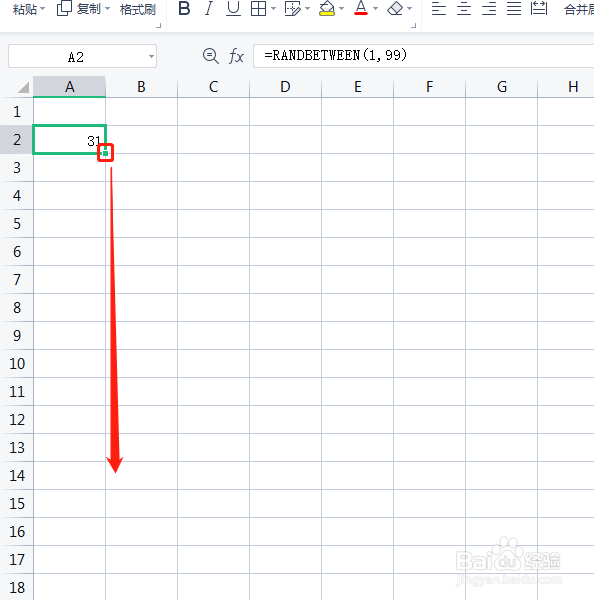
7、这样就可以在1-99区间内随机生成数据
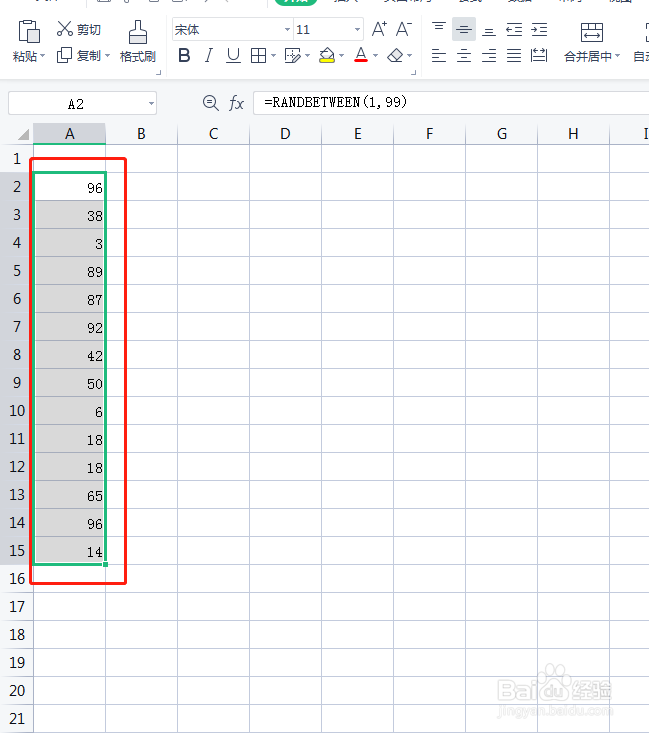
时间:2024-10-16 15:34:22
1、打开Excel表格,找到fx后,点击

2、在选择类别中点击全部后,拖动滚动条后,找到函数RANDBETWEEN
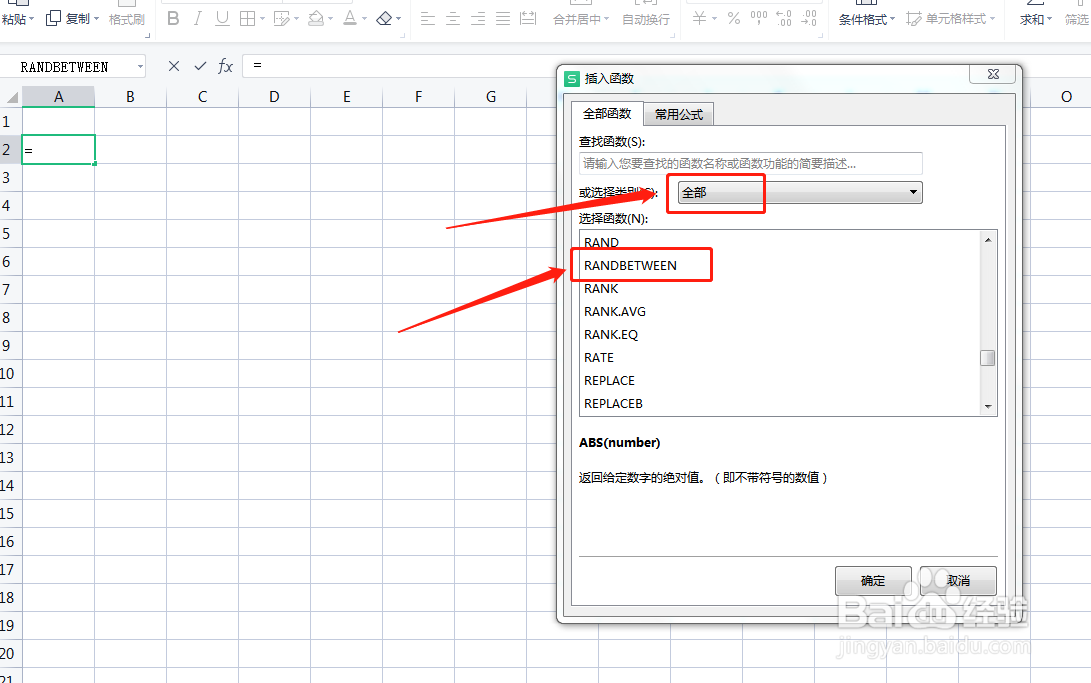
3、单机找到的函数RANDBETWEEN后,点击确定
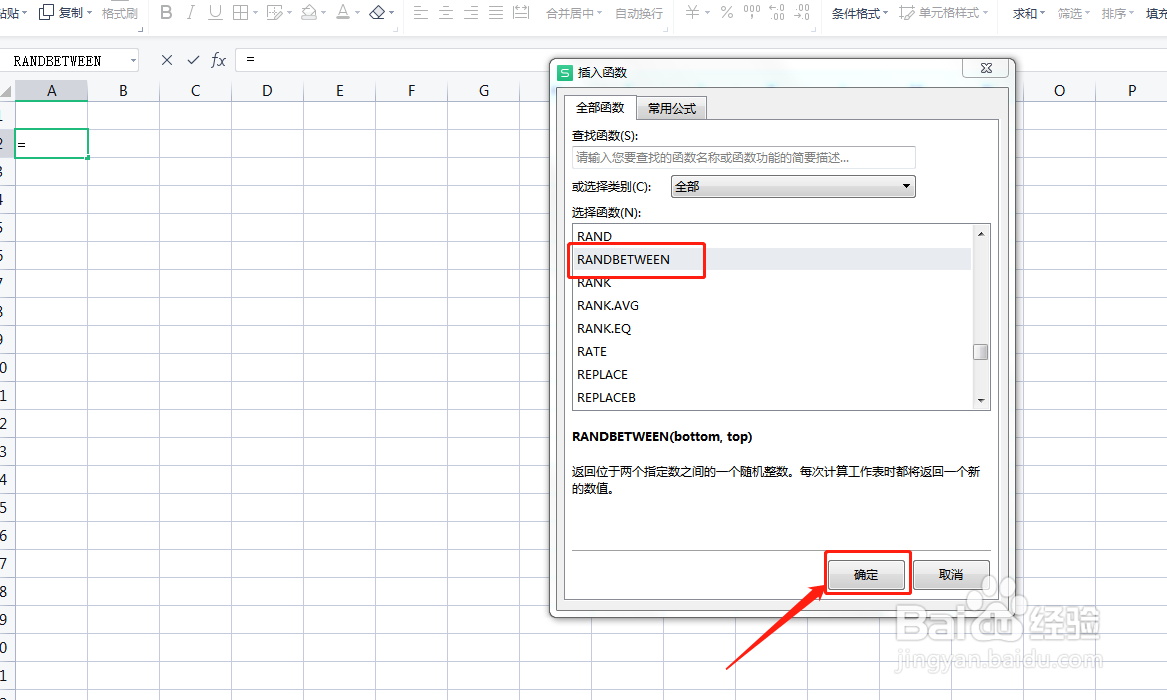
4、在弹出的对话框中,输入想要生成数据的期间
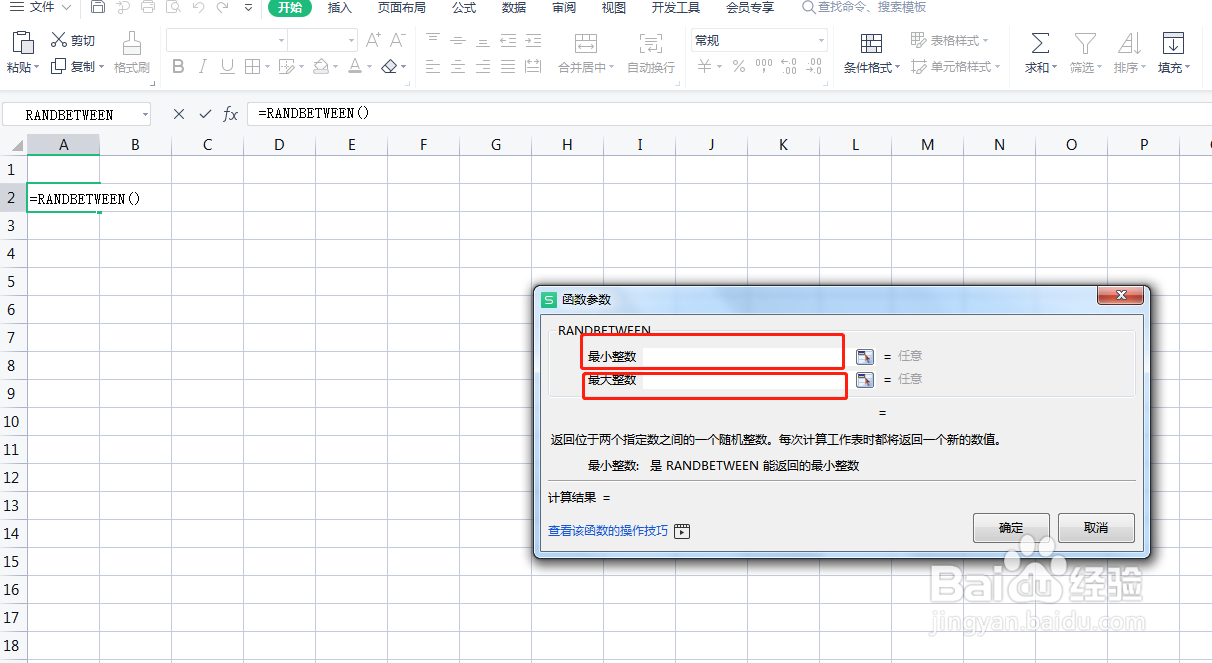
5、这里以随机生成1-99的区间值为例,在最小整数中输入1,在最大整数中输入99后,点击确定
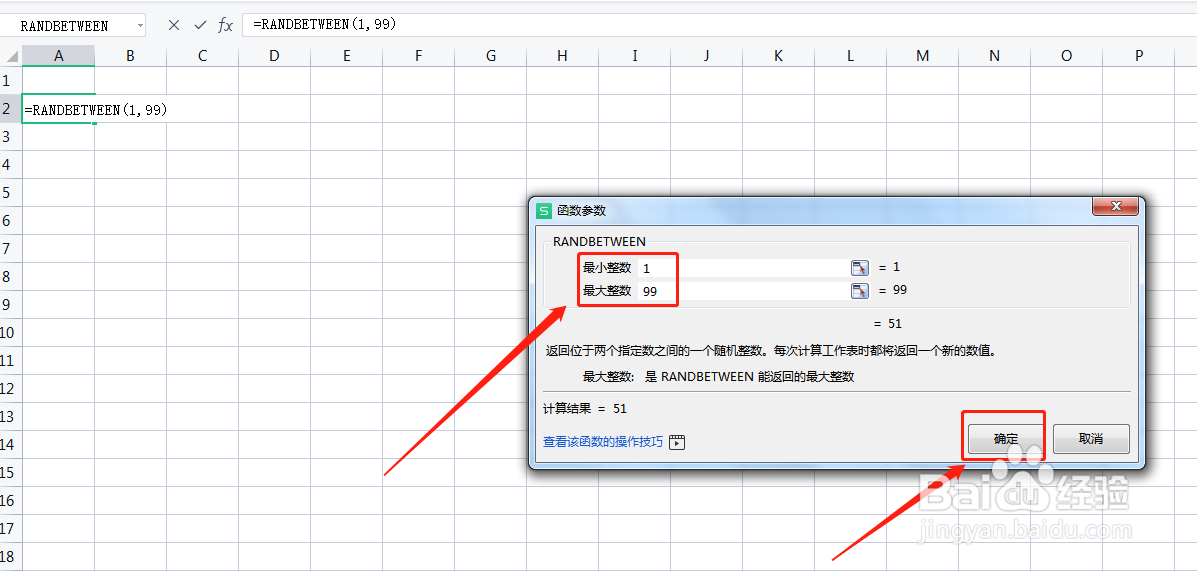
6、点击确定后,就会在1-99区间内随机生成一个数,鼠标放置单元格右下角,变成黑色十字架后,点击鼠标并向下拖动
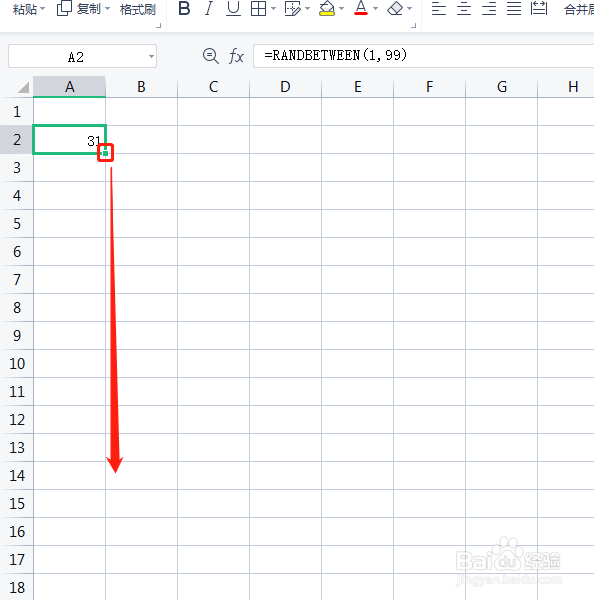
7、这样就可以在1-99区间内随机生成数据